使用此对话框添加符合 GOST 标准的焊接符号。
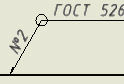
|
“符号”选项卡 |
|||
|
选项 改变焊接符号元素的定位方向。 |
|||
|
反向边 将位于箭头侧的符号与非箭头侧的符号进行交换。复选框左侧的图标显示了选择的结果。 |
|||
|
反向符号 将符号反向以便可以将焊接尾部放置在箭头的左侧。复选框左侧的图标显示了选择的结果。 |
|||
|
库 列出了符号库中激活绘图标准/版本的所有焊接符号。在将鼠标指针移到条目上时,该条目的所有设置均显示在工具提示中。库中的每个条目均与上下文相关菜单相关联。 |
|||
|
菜单选项 |
|||
|
加载 从库中加载选定的符号。“焊接符号”对话框中的当前设置将被覆盖。加载操作将忽略“反向符号”设置。 |
|||
|
更新 使用“焊接符号”对话框中的当前设置覆盖库中的选定符号。预览将更新以反映新设置。此操作不会影响符号的名称或默认状态。 |
|||
|
删除 从库中删除选定的符号。 |
|||
|
重命名 使符号名称可编辑。AutoCAD Mechanical 工具集 将验证所提供的名称,以确保库中符号的名称唯一。 |
|||
|
设置默认值 将选定符号设置为库的默认符号。符号的旁边将显示一个蓝色复选标记,指示该符号是默认符号。在下次创建焊接符号时,将自动加载默认符号。 |
|||
|
删除默认值 删除选定符号的默认状态。此菜单选项仅对于默认符号可用。如果未选定任何默认符号,则默认情况下,“焊接符号”对话框将使用最近创建或编辑的焊接符号的设置。 |
|||
|
添加 将当前设置保存为符号库中的新条目。系统将提示用户对新条目命名。 |
|||
|
输入 从其他工程图的符号库中输入焊接符号。仅可以输入其标准和版本与正在编辑的焊接符号相同的符号。 |
|||
|
要求 提供了一个供用户指定焊接要求的字段。内容可以定义焊接符号。在将鼠标指针移动到框上时,工具提示会描述可以添加的信息。 |
|||
|
总计数 当前焊接定义引用的总数。 |
|||
|
焊接索引 焊接索引编号。 |
|||
|
焊接辅助符号 单击按钮以在现场焊接符号和全周边焊接符号之间切换。显示补充焊接符号的选项板,以便用户可以选择焊接符号以描述接头。
|
|||
|
焊接定义标准 指定控制焊接法的标准。 |
|||
|
焊接指定 指定焊接的字母数字指定。 |
|||
|
焊接类型 指定焊接方法的常规注释。 |
|||
|
焊脚 指定焊脚长度。可以根据需要使用比率。 |
|||
| 焊接尺寸 1 指定第一个焊接尺寸。 |
|||
|
焊接尺寸类型 显示焊接选项板。从选项板中选择焊接类型。包含以下选项
|
|||
| 焊接尺寸 2 指定第二个焊接尺寸。 |
|||
|
技术参考 参考特定技术要求。在参考的末端,参考显示为上标。 |
|||
|
附属符号 显示“附属焊接”选项板。在焊接面所在的一侧指定附属焊接符号。包含以下选项:
|
|||
|
背侧附属符号 显示“背侧焊接”选项板。在相对于焊接面的那一侧指定附属焊接符号。包含以下选项:
|
|||
| 焊接注释 用于添加其他焊接信息。 |
|||
|
清除 清除所有数据并将对话框选项恢复为默认设置。 |
|||
|
“引线和文字”选项卡 |
|||
|
箭头 指定指引线箭头的类型。将箭头设置为“按标准”后,将从当前绘图标准中获取该箭头。此后,如果更改针对当前绘图标准所选定的箭头(在“标准设置”对话框或“焊接设置”对话框中),则此符号的箭头会自动更新。 |
|||
|
编辑引线线段 |
|||
|
添加 添加引线、引线线段或引线节点。 |
|||
|
删除 删除引线或引线线段。 |
|||
|
编辑对象附件 |
|||
|
附着 将符号附着到工程图中的对象上。在附着符号后,如果移动对象,则符号也会随之移动。 |
|||
|
拆离 将符号拆离。符号成为独立存在的对象。 |
|||
|
文字对齐方式 设置文字的对齐方式。在“常规”选项卡中更改符号对齐方式将覆盖文字的对齐方式设置。选择居中对齐不会替代设置。 |
|||
|
设置 打开“焊接设置”对话框,使用户可以为当前绘图标准的焊接符号编辑默认设置。 |
|||